Swisstone SH 140 Bedienungsanleitung
Swisstone
Nicht kategorisiert
SH 140
Lies die bedienungsanleitung für Swisstone SH 140 (2 Seiten) kostenlos online; sie gehört zur Kategorie Nicht kategorisiert. Dieses Handbuch wurde von 2 Personen als hilfreich bewertet und erhielt im Schnitt 3.8 Sterne aus 1.5 Bewertungen. Hast du eine Frage zu Swisstone SH 140 oder möchtest du andere Nutzer dieses Produkts befragen? Stelle eine Frage
Seite 1/2
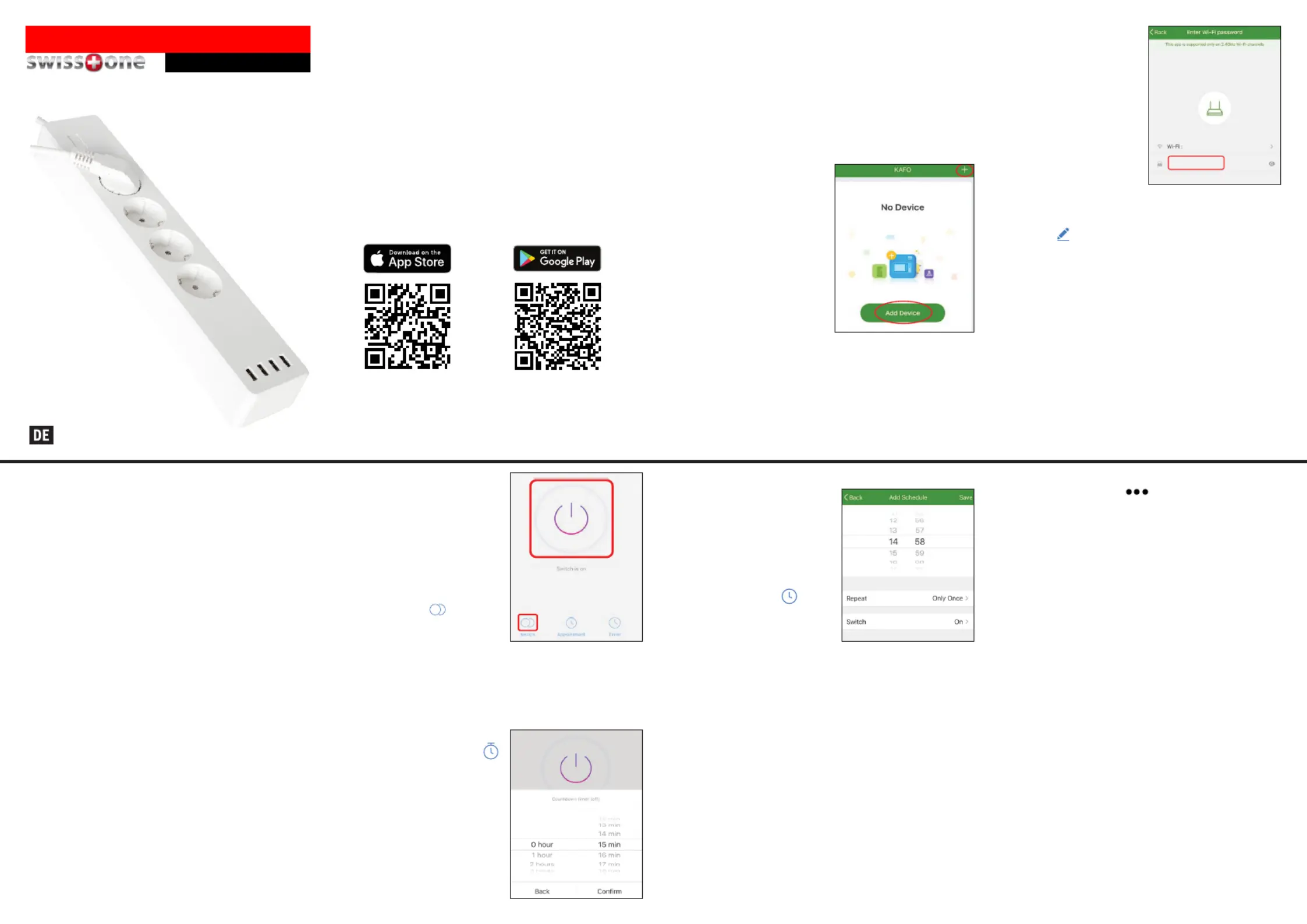
SH 140
Gebrauchsanweisung
Herzlichen Glückwunsch zu Ihrem neuen Smart Home-Gerät
Swisstone SH 140. Mit dieser WLAN-Steckdose machen Sie Ihre
Standard-Steckdose zu einem bedienbaren, mul funkonalen
Anschluss, über den Sie ganz bequem alle angeschlossenen
Geräte per App auf Ihrem iOS- oder Android-Gerät steuern
können. In Verbindung mit einem Hausautomasierungssystem,
wie Amazon Echo und Google Home, ist auch eine Sprachsteue-
rung möglich.
1. Installation der KAFO-App
Laden Sie sich die KAFO-App über Google Play oder aus dem App
Store auf Ihr Smartphone herunter und installieren Sie sie.
Kompable Geräte
• Android, Version 4.1 und höher
• iOS, Version 8.0 und höher
• 2,4 GHz WLAN-Netzwerk
2. Registrieren bzw. melden Sie sich in der
KAFO-App an
Wählen Sie beim ersten Önen der KAFO-App entweder
Register
(Registrieren), um ein neues Konto anzulegen, oder
Login
(Anmelden), wenn Sie bereits ein Konto besitzen.
Hinweis! Merken Sie sich unbedingt Benutzername und
Passwort für die spätere Nutzung in Verbindung mit Amazon
Echo oder Google Home.
3. Gerät hinzufügen – Smart Setup-Option
Hinweis! Ihr mobiles Gerät muss
mit demselben WLAN-Netzwerk
verbunden sein, mit dem auch
Ihr SH 140 angemeldet werden
soll. Bie beachten Sie außerdem,
dass SH 140 nur 2,4 GHz
WLAN-Netzwerke unterstützt.
1. Schließen Sie das SH 140 an
die gewünschte Steckdose
an. Diese Steckdose muss
sich in der Reichweite des
WLAN-Netzwerks benden.
Platzieren Sie das SH 140
möglichst nicht in der Nähe
funktechnischer Störquellen.
2. KAFOKlicken Sie in der -App auf
Add Device
(Gerät
hinzufügen) oder oben rechts auf +, um das neue Gerät
hinzuzufügen.
3. Wählen Sie als Gerätetyp
Socket
(Steckdose) aus.
4. Prüfen Sie, ob die blaue
WLAN-Anzeige schnell (2
Mal pro Sekunde) blinkt und
klicken Sie anschließend
auf
Conrm indicator
rapidly blink
(Anzeige blinkt
schnell). Falls nicht, halten
Sie bie die Taste ! 5
Sekunden lang gedrückt.
5. Wählen Sie dasselbe
WLAN-Netzwerk aus, mit
dem auch Ihr Smartphone
verbunden ist, geben Sie
das entsprechende WLAN-Passwort ein und klicken Sie
dann auf
Next
(Weiter).
6. Nachdem die App das Gerät gefunden hat, klicken Sie
bie auf , um dem Gerät einen passenden Namen zu
geben, z. B. „Wohnzimmer“.
Tipp: Falls Sie Ihr Gerät mit Amazon Alexa oder Google
Home nutzen, empfehlen wir, dem Gerät einen Namen zu
geben, der leicht ausgesprochen und vom Dienst erkannt
werden kann.
7. Wenn Sie ferg sind, klicken Sie bie auf
Done
(Ferg),
um das gefundene Gerät in die Geräteliste der App
aufzunehmen.Sie können auch auf die Opon
Share
to family
(Mit Familie teilen) klicken, um das Gerät mit
Ihrer Familie zu teilen. Geben Sie in diesem Fall deren
KAFO-Konto ein, um die Gerätesteuerung freizugeben.
Alternave Verbindung – AP-Modus
Unter gewissen Umständen können Probleme aureten,
wenn Sie das Gerät miels Smart Setup-Opon mit
Ihrem WLAN-Netzwerk verbinden. Halten Sie sich an die
folgenden Schrie, wenn Sie Ihr Gerät nicht mit Ihrem
WLAN-Netzwerk verbinden können:
1. Schließen Sie das SH 140 an die gewünschte Steckdose an.
2. Halten Sie die Taste ! 5 Sekunden lang gedrückt, bis sie
schnell (2 Mal pro Sekunde) blinkt. Das Gerät bendet
sich nun im Smart Setup-Modus.
3. Halten Sie die Taste ! erneut 3 Sekunden lang
gedrückt, bis sie langsam (ein Mal alle 3 Sekunden)
blinkt. Das Gerät bendet sich nun im AP-Modus.
4. KAFOKlicken Sie in der -App auf
Add Device
(Gerät
hinzufügen) oder oben rechts auf +, um das neue Gerät
hinzuzufügen.
5. Wählen Sie als Gerätetyp
Socket
(Steckdose) aus.
6. Klicken Sie oben rechts auf
AP mode
(AP-Modus).
7. Klicken Sie auf
Conrm indicator slowly blink
(Anzeige
blinkt langsam).
8. Die App beginnt, die erreichbaren WLAN-Netzwerke
zu scannen. Nachdem der Scan abgeschlossen ist,
wird
Connected to SmartLife-XYX
(Verbindung mit
SmartLife-XYX hergestellt) angezeigt. Geschieht das
nicht, klicken Sie bie auf
Change Network
(Netzwerk
ändern) und wählen Sie
SmartLife-XYX
.
9. Wählen Sie Ihr Home WLAN-Netzwerk aus, geben Sie
das entsprechende WLAN-Passwort ein und klicken Sie
dann auf
Next
(Weiter).
10. Legen Sie einen Namen fest und klicken Sie
anschließend auf
Done
(Ferg).
4. Gerätename
Sie haben nun Ihr neues Gerät
verbunden und können künig die
Stromversorgung aller über das
SH 140 angeschlossenen Geräte
steuern.
Klicken Sie , um die in der App auf !
Stromversorgung ein-/auszuschalten.
Im Display wird der Status des SH 140
gut sichtbar angezeigt.
Sie können auch auf
Switch
klicken, um die Stromversorgung
ein-/auszuschalten.
Und natürlich können Sie auch jederzeit die Taste ! an der
Steckdose drücken, um die
Stromversorgung ein-/auszuschalten.
Countdown
Der Countdown kann so eingestellt werden, dass das in das
SH 140 eingesteckte Gerät nach Ablauf der festgelegten Zeit
automasch ausgeschaltet wird.
1. Klicken Sie auf
Appointment
(Countdown).
2. Stellen Sie die gewünschte
Dauer in Stunden und Minuten
ein und klicken Sie auf
Conrm
(Bestägen), um den Countdown
zu starten.
Timer
Sie können EIN-/AUS-Schaltpläne
anlegen, um die Funkon der
eingesteckten Geräte zu Hause
zu den festgelegten Zeiten zu
automasieren, wie beispielsweise
das Einschalten der Beleuchtung zur
Dämmerung und das Ausschalten bei
Sonnenaufgang.
1. Klicken Sie auf
Timer
.
2. Stellen Sie den Timer in Stunden
und Minuten ein.
3. Legen Sie fest, ob der Timer
Only
Once
(einmalig) oder wiederholt akviert werden soll.
4. Legen Sie fest, ob der Schalter
On
(Ein) oder
O
(Aus)
geschaltet werden soll.
5. Wenn Sie ferg sind, klicken Sie bie auf
Save
(Speichern).
Home_network
********
Geräteeigenschaen
Klicken Sie oben rechts auf
, um die Geräteeinstellun-
gen anzuzeigen und zu bearbeiten:
•
Modify Device Name
(Gerätenamen ändern): um den
Namen des Geräts zu bearbeiten. Wenn Sie beispielsweise
den Stecker in einen anderen Raum verlagern, kann es
ratsam sein, den Namen zu ändern.
•
Device sharing
(Gerätefreigabe): um das Gerät mit
anderen KAFO-Konten zu teilen.
•
Device info
(Geräteinformation): detaillierte
Informationen über das Gerät.
•
Create Group
(Gruppe erstellen): gruppieren Sie dieses
Gerät mit anderen Geräten.
•
Amazon Echo
(Echo nutzen): siehe Pairing-Anweisungen
für Amazon Echo (Alexa).
•
Google Home
(Google Home nutzen): siehe Pairing-
Anweisungen für Google Home.
•
Send Feedback
(Feedback senden): senden Sie Feedback
an die Entwickler.
•
Check for Firmware Update
(Nach Firmware-Updates
suchen): um ein Update des Geräts auf die aktuellsten
Verbesserungen vorzunehmen.
•
Remove Device
(Gerät entfernen): Geräte-Pairing trennen.
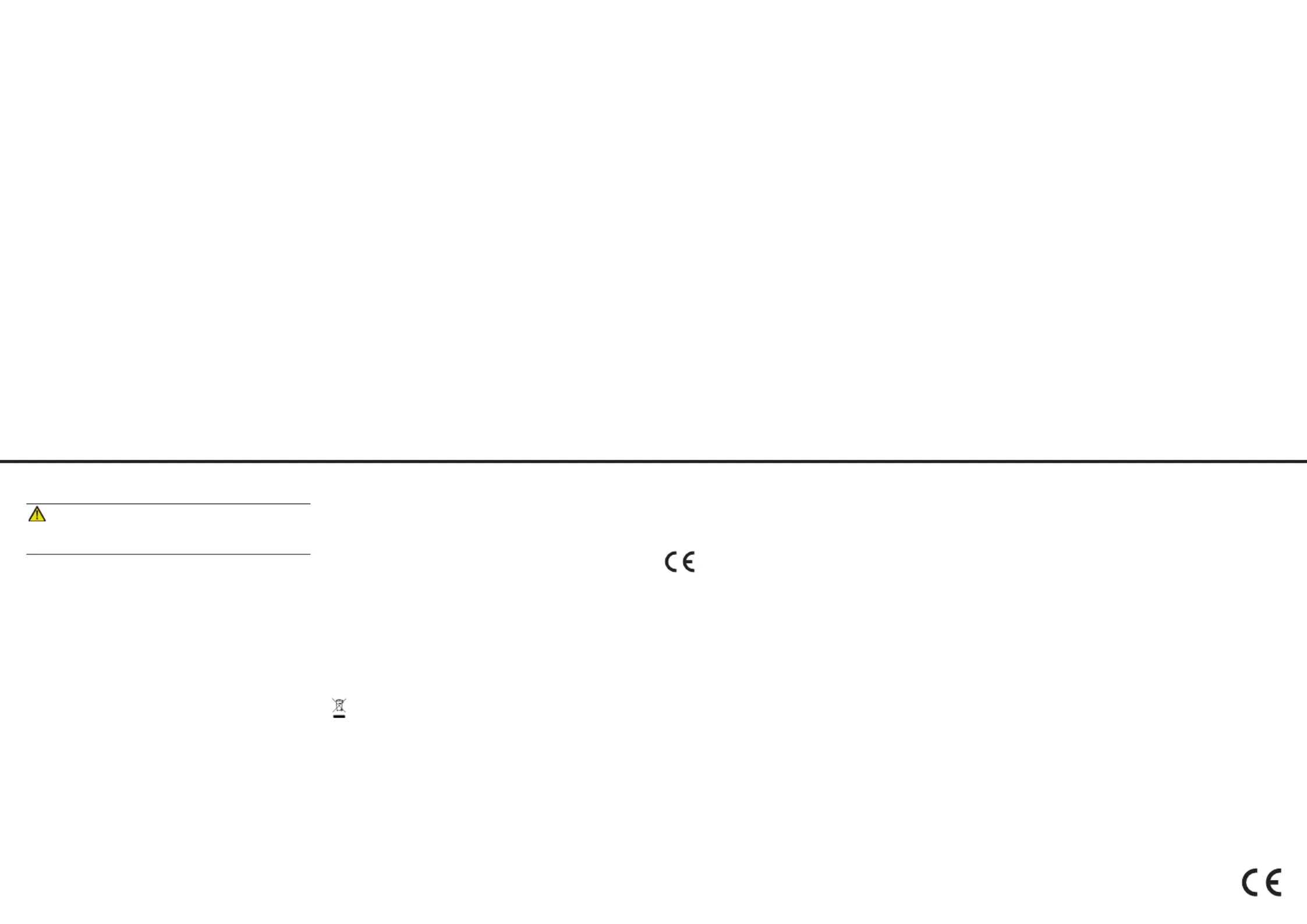
Änderungen und Irrtümer vorbehalten.
© IVS GmbH 2018 • Alle Rechte vorbehalten
Manual_SH_140_de_A4-A7_v10
5. Szenen
Legen Sie Szenen an, um Ihr SH 140 in vollem Umfang zu
Hause zu nutzen. Bei einer Szene handelt es sich um eine
Möglichkeit, für einen festgelegten Anlass verschiedene
Geräte gleichzeig per Tastendruck auf Ihrem Smartphone
zu steuern. Legen Sie beispielsweise „
Leave Home
“
(Verlassen des Hauses) fest, um die Beleuchtung an
mehreren Orten auszuschalten.
Hinweis! Szenen können nur angelegt werden, wenn Sie
in Ihrem KAFO-Konto angemeldet sind und mindestens ein
Gerät verbunden ist.
6. Profil
Prüfen und bearbeiten Sie Ihre Proleinstellungen.
•
Scenes
(Szenen): siehe vorangegangenes Kapitel.
•
Device sharing
(Gerätefreigabe): um das Gerät mit anderen
KAFO-Konten zu teilen.
•
Message Center
(Nachrichtencenter): um Mitteilungen von
Geräten oder Diensten zu lesen.
•
Integration
(Der Zugang Dritter): siehe Anweisungen zur
Einbindung von Sprachsteuerungsdiensten wie Amazon Echo
(Alexa) oder Google Home.
•
Scan QR code
(QR-Code scannen): um Geräte mit einem
QR-Code hinzuzufügen.
•
Feedback
: um Feedback an die Entwickler zu senden.
•
About
(Über):
•
Rate Us
(Bewerten): Bewerten Sie diese App im Store.
•
Current version
(Aktuelle version): Versionsstand
•
Check for Update
(Auf Update prüfen): Nach Firmware-
Updates suchen um ein Update des Geräts auf die
aktuellen Verbesserungen vorzunehmen.
Klicken Sie oben rechts auf
Sengs
(Einstellungen), um die
Proleinstellungen anzuzeigen und zu bearbeiten.
7. Einbindung von Sprachsteuerung
In der KAFO-App nden Sie unter
Prole
/
Integraon
(Prol/Einbindung) kurze Anweisungen zur Einbindung Ihrer
Swisstone Smart-Geräte in Sprachsteuerungsdienste wie Amazon
Echo (Alexa) oder Google Home. Online nden Sie nähere
Informaonen und Steuerungsbegrie für den von Ihnen gewählten
Dienst.
Hinweis! Falls Sie in der App bereits Gruppen und/oder
Szenarien angelegt haben, können Sie diese eventuell nicht mit
Amazon Echo (Alexa) oder Google Home nutzen. Es können
nur Geräte mit dem entsprechenden Dienst gruppiert werden,
Szenarien sind nicht möglich.
8. Zurücksetzen
Durch Zurücksetzen des Geräts lassen sich eventuell aufgetretene
Probleme unter Umständen beheben. Bie beachten Sie, dass beim
Zurücksetzen auf Werkseinstellungen alle persönlichen Einstellungen
gelöscht und auf die Werkseinstellungen zurückgesetzt werden.
Um das SH 140 zurückzusetzen, halten Sie die Taste ! 10
Sekunden lang gedrückt, bis sie schnell blinkt.
Nach dem Zurücksetzen geht das SH 140 in den Pairing-Modus.
9. Elektronischer Überlastschutz
Im Falle einer Überlastung der Mehrfachsteckdosenleiste
wird der elektronische Überlastschutz am Gehäuse neben
der Kabeldurchführung auslösen.
Enernen Sie in diesem Fall die angeschlossenen
Vebraucher welche die Überlastung verursachen und lassen
Sie die Mehrfachsteckdosenleiste über mehrere Minuten
abkühlen.
Drücken Sie danach die schwarze Reset Taste des
elektronischen Überlastschutzes, um damit die Mehrfach-
steckdosenleiste wieder in Betrieb zu nehmen.
10. Weitere Informationen
Sicherheitshinweise
WARNUNG
Das Gerät und das Zubehör können Kleinteile enthalten. Bewahren Sie das
Gerät außerhalb der Reichweite von Kleinkindern auf. Der Netzadapter ist das
Trenngerät zwischen dem Telefon und der Stromnetz. Die Netzsteckdose muss sich
in der Nähe des Geräts benden und leicht zugänglich sein.
• Dieses Produkt ist nur für den Einsatz in Innenräumen geeignet.
• Verwenden Sie das Produkt ausschließlich zum vorgesehenen Zweck.
• Schützen Sie das Gerät vor Feuchgkeit. Regen, Schneefall, Feuchgkeit
und alle Arten von Flüssigkeiten können Substanzen enthalten, die die
elektronischen Schaltungen korrodieren lassen. Wenn das Gerät nass
geworden ist, trennen Sie es sofort von der Stromversorgung!
Achtung Lebensgefahr! Vergewissern Sie sich vor weiterer Inbetriebnahme,
daß das Gerät vollständig ausgetrocknet und funkonstüchg ist.
Gegebenenfalls holen Sie einen fachmännischen Rat ein.
• Verwenden Sie das Gerät nicht in einer staubigen, schmutzigen Umgebung
und bewahren Sie es dort auch nicht auf. Die beweglichen Teile und die
elektronischen Bauteile des Geräts können beschädigt werden.
• Bewahren Sie das Gerät nicht an warmen Orten auf. Hohe Temperaturen
können die Lebensdauer von elektronischen Geräten verkürzen oder
zerstören und besmmte Kunststoe zum Schmelzen bringen.
• Bewahren Sie das Gerät nicht an kalten Orten auf. Wenn das Gerät sich
wieder auf die Normaltemperatur aufwärmt, kann innerhalb des Geräts
Kondensaon aureten, wodurch die elektronischen Schaltungen beschädigt
werden können.
• Lassen Sie das Gerät nicht fallen. Stoßen oder schüeln Sie das Gerät nicht.
Wenn es grob behandelt wird, können die Schaltungen und Feinmechanik
brechen.
• Reinigen Sie das Gerät nicht mit scharfen Mieln.
• Verwenden Sie das Gerät nicht in Bereichen, in denen die Nutzung
elektronischer Geräte untersagt ist.
• Nehmen Sie keinerlei Modikaonen am Gerät vor. In diesem Fall erlischt
die Garane.
• Versuchen Sie nicht, das Gerät auseinanderzunehmen, zu reparieren oder
Umbauten am Gerät vorzunehmen.
• Das Produkt darf ausschließlich an ein Stromnetz angeschlossen werden, wie auf
dem Typeneke angegeben.
• Verbinden Sie das Produkt nur mit einer für das Gerät zugelassenen Steckdose. Die
Steckdose muss sich in der Nähe des Produkts benden und leicht zugänglich sein.
• Schließen Sie niemals mehrere Einheiten dieses Produkts in Reihe.
• Betreiben Sie das Produkt nicht außerhalb der in den Spezikaonen angegebenen
Leistungsgrenzen.
• Betreiben Sie mit diesem Produkt keine Wärme erzeugenden Geräte (wie elektrische
Heizdecken, Kaeemaschinen usw.). In diesem Fall besteht Brand- und Verletzungs-
gefahr.
• Verwenden Sie dieses Produkt nicht in Verbindung mit beliebigen motorbetriebenen
Geräten bzw. Geräten mir roerenden Komponenten oder Bauteilen. In diesem Fall
besteht Verletzungsgefahr.
• Önen Sie nicht das Produktgehäuse. Verwenden Sie das Produkt nicht weiter,
wenn es beschädigt ist und in der Folge ggf. Rauch, Geruch oder laute Geräusche
verursacht.
Funkoniert das Gerät nicht ordnungsgemäß, wenden Sie sich bie an Ihren
Händler. Bringen Sie Ihren Kaueleg oder eine Kopie der Rechnung mit.
Ordnungsgemäße Entsorgung des Produkts
Richtlinie für Elektro- und Elektronikaltgeräte (WEEE = Waste Electrical &
Electronic Equipment)
(Gilt in Ländern mit einem separaten Sammelsystem)
Die Kennzeichnung auf dem Produkt, auf Zubehörteilen bzw. auf der
dazugehörigen Dokumentaon oder Verpackung gibt an, dass das Produkt
und elektronischen Zubehörteile (z. B. Ladegerät, Headset, USB-Kabel) nicht
zusammen mit dem normalen Haushaltsmüll entsorgt werden darf. Um schädliche
Auswirkungen auf Umwelt und Gesundheit durch unsachgemäße Entsorgung
zu verhindern, verwenden Sie die entsprechenden Rücknahme systeme, so dass
dieses Gerät ordnungsgemäß wiederverwertet und die nachhalge Nutzung von
Rohstoen gefördert werden kann.
Private Nutzer wenden sich an den Händler, bei dem das Produkt gekau wurde,
oder kontakeren die zuständigen Behörden, um in Erfahrung zu bringen, wo und
wie sie das Gerät auf umwelreundliche Weise recyceln können. Gewerbliche Nutzer
sollten sich an Ihren Lieferanten wenden und die Bedingungen des Verkaufsvertrags
konsuleren. Dieses Produkt und elektronische Zubehörteile dürfen nicht zusammen
mit anderem Gewerbemüll entsorgt werden. Dieses Produkt ist RoHS-konform.
HF-Expositionsinformationen
Dieses Gerät erfüllt die EU-Anforderungen zur Begrenzung der Exposion der
Bevölkerung gegenüber elektromagneschen Feldern miels Gesundheitsschutz.
Das Gerät entspricht den HF-Spezikaonen, sofern es 20 cm vom Körper enernt
genutzt wird.
Konformitätserklärung
Hiermit erklären wir, dass das Funkgerät Swisstone SH 140 den
folgenden Richtlinien entspricht:
2014/53/EU und 2011/65/EG (RoHS).
Eine Kopie der Konformitätserklärung nden Sie unter www.swisstone.de.
Gewährleistung
Falls Sie bei der Einrichtung und/oder Verwendung Ihres Geräts Unterstützung
benögen, nden Sie die entsprechenden Kontaknformaonen auf dieser
Website: www.swisstone.de.
Wenn Sie innerhalb von 24 Monaten nach Erwerb Fergungs- bzw.
Materialfehler feststellen, setzen Sie sich bie mit dem Händler in Verbindung.
Die Gewährleistung gilt nicht für Schäden durch unsachgemäße Behandlung
oder durch Nichtbeachtung der in dieser Bedienungsanleitung enthaltenen
Informaonen sowie nicht für Störungen, die durch den Händler oder Benutzer
entstanden sind (z. B. bei Installaon, Soware-Downloads usw.) und nicht bei
Totalverlust des Geräts. Des Weiteren gilt die Gewährleistung nicht für Schäden
durch Eindringen von Flüssigkeiten, mangelnde Wartung, unsachgemäße
Bedienung oder andere durch den Benutzer verursachte Umstände. Sie gilt ferner
nicht bei Ausfällen, die durch Gewier oder andere Spannungsschwankungen
verursacht wurden. In diesen Fällen behält sich der Hersteller das Recht vor, die
Kosten für Ersatz oder Reparatur dem Kunden in Rechnung zu stellen. Für Ver-
schleißteile wie Akku oder Gehäuse gilt eine beschränkte Gewährleistung von 6
Monaten. Bedienungsanleitungen und ggf. mitgelieferte Soware sind von dieser
Gewährleistung ausgenommen. Weitere bzw. andere Ansprüche in Verbindung
mit evtl. Gewährleistungsansprüchen des Herstellers sind ausgeschlossen.
Somit besteht kein Gewährleistungs- bzw. Haungsanspruch für Geschäs-
unterbrechungen, Gewinn- und/oder Datenverluste sowie für zusätzlich vom
Benutzer installierte Soware und/oder andere Informaonen. Der Kaueleg mit
Kaufdatum ist der Gewährleistungsnachweis.
Technische Daten
Eingangsspannung:
220–240 V/50Hz
Ausgangsspannung:
220–240 V/50Hz
Max. Stromstärke:
10 A
Max. Leistung:
2300 W
Max. USB Leistung:
5 VDC / 2,1 A / 10,5 W pro USB,
4,2 A Gesamt
WLAN (MHz)
[max. Funkfrequenzleistung/
dBm]:
IEEE 802.11 b/g/n (2412–2472) [20]
Maße
Höhe: 40 mm
Breite: 68mm
Länge: 350mm
Kabellänge:
180 cm
Wasserdicht:
NEIN, IP 20 (nur für Innenräume geeignet)
Betriebstemperatur:
Min: -10 °C (14 °F)
Max: 40 °C (104 °F)
In allen EU-Mitgliedstaaten und EFTA-Ländern gelten keine Einschränkun-
gen in Bezug auf die Nutzung von Funkfrequenzen oder -frequenzbändern.
Produktspezifikationen
| Marke: | Swisstone |
| Kategorie: | Nicht kategorisiert |
| Modell: | SH 140 |
| USB Anschluss: | Ja |
| WLAN: | Ja |
| Breite: | 350 mm |
| Tiefe: | 68 mm |
| Gewicht: | 656 g |
| Produktfarbe: | Weiß |
| Übertragungstechnik: | Kabellos |
| Höhe: | 40 mm |
| AC Eingangsspannung: | 220 - 240 V |
| AC Eingangsfrequenz: | 50 Hz |
| Eingebautes Display: | Nein |
| Betriebstemperatur: | -10 - 40 °C |
| Verpackungsbreite: | 93 mm |
| Verpackungstiefe: | 65 mm |
| Verpackungshöhe: | 385 mm |
| Paketgewicht: | 778 g |
| Stromstecker-Typ: | Type F (CEE 7/4) |
| Kabelfarbe: | Weiß |
| Anzahl der USB-Anschlüsse: | 4 |
| Maximale Eingangsleistung: | 2300 W |
| Funktioniert mit Amazon Alexa: | Ja |
| Anzahl der AC-Ausgänge: | 4 AC-Ausgänge |
| Stromstärke (maximal): | 10 A |
| Betrieb über Android-Geräte: | Ja |
| Betrieb über iPhone/iPad: | Ja |
| USB-Port-Typ: | USB Typ-A |
Brauchst du Hilfe?
Wenn Sie Hilfe mit Swisstone SH 140 benötigen, stellen Sie unten eine Frage und andere Benutzer werden Ihnen antworten
Bedienungsanleitung Nicht kategorisiert Swisstone
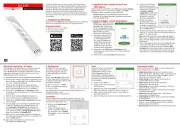
13 August 2025
Bedienungsanleitung Nicht kategorisiert
- Teenage Engineering
- Sport Dog
- Seville Classics
- Energizer
- Zoom
- Guzzanti
- Holman
- STI
- DoubleSight
- Schaerer
- Danfoss
- Veise
- Moza
- Media-tech
- Newland
Neueste Bedienungsanleitung für -Kategorien-
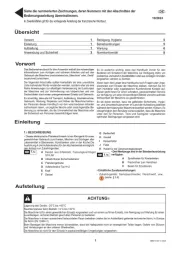
13 August 2025
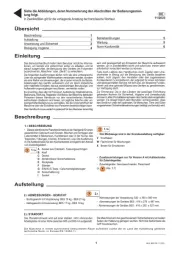
13 August 2025
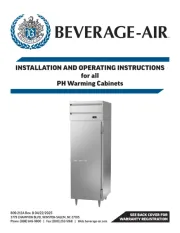
13 August 2025
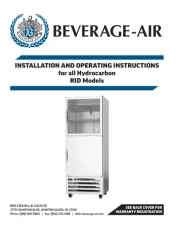
13 August 2025

13 August 2025

13 August 2025
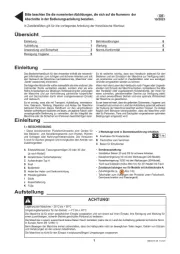
13 August 2025
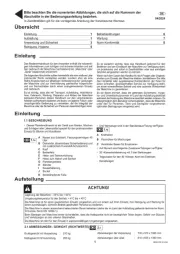
13 August 2025

13 August 2025

13 August 2025